Win10系統(tǒng)麥克風(fēng)聲音太小
最近很多小伙伴是win10系統(tǒng)的麥克風(fēng)聲音太小了,改如何調(diào)大呢?其實(shí)這個(gè)在設(shè)置里面進(jìn)行簡(jiǎn)單的設(shè)置就可以了,具體的解決方法下面一起來(lái)看看吧。
Win10系統(tǒng)麥克風(fēng)聲音太小解決方法1、在Windows10系統(tǒng)桌面,右鍵點(diǎn)擊屏幕左下角的開(kāi)始按鈕,在彈出菜單中選擇“設(shè)置”的菜單項(xiàng)。
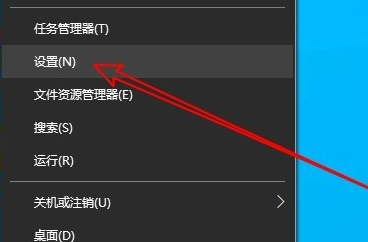
2、然后在打開(kāi)的Windows10設(shè)置窗口中點(diǎn)擊“系統(tǒng)”的圖標(biāo)。
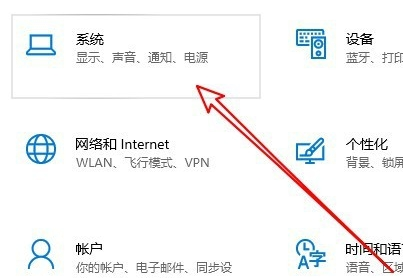
3、在打開(kāi)的系統(tǒng)窗口中點(diǎn)擊左側(cè)邊欄的“聲音”的菜單項(xiàng)。

4、這時(shí)就會(huì)打開(kāi)Windows10的聲音設(shè)置窗口,在窗口中點(diǎn)擊“錄制”的選項(xiàng)卡。
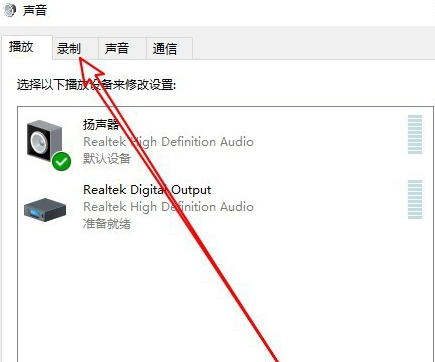
5、然后在打開(kāi)的聲音的窗口中點(diǎn)擊選中“麥克風(fēng)”菜單項(xiàng),然后點(diǎn)擊右下角的“屬性”按鈕。
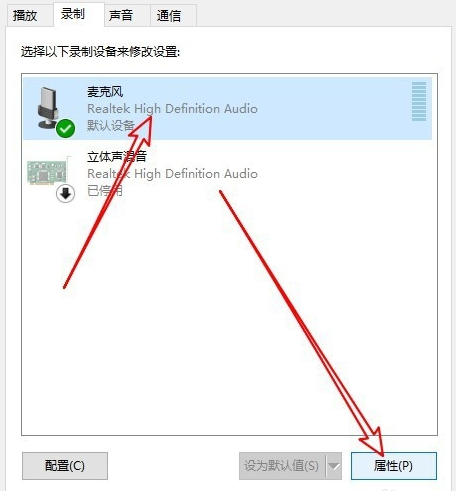
6、在打開(kāi)的麥克風(fēng)屬性窗口中點(diǎn)擊“級(jí)別”的選項(xiàng)卡
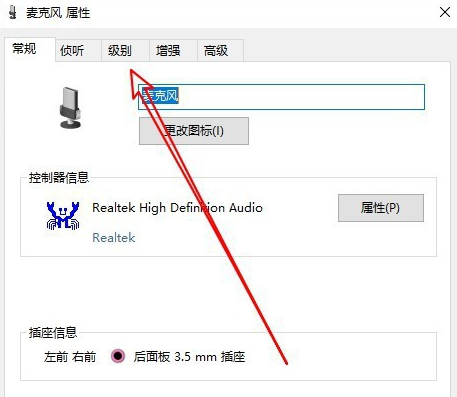
7、接下來(lái)在打開(kāi)的級(jí)別窗口中就可以調(diào)整麥克風(fēng)音量的大小了。
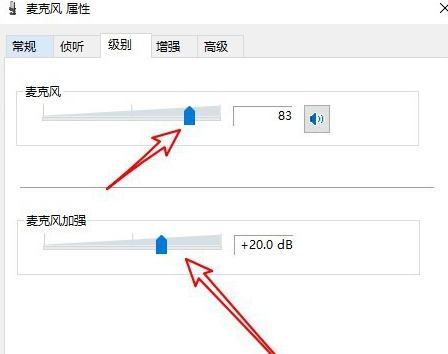
8、如果調(diào)試了之后沒(méi)有效果很可能是你的系統(tǒng)出現(xiàn)了問(wèn)題影響了驅(qū)動(dòng)導(dǎo)致沒(méi)有聲音,
你可以嘗試直接重裝系統(tǒng)來(lái)解決問(wèn)題,你可以直接在本站下載。
這款系統(tǒng)非常的不錯(cuò)有著很簡(jiǎn)單的安裝步驟而且速度很快只要幾分鐘就能夠完成安裝。
且各方面的驅(qū)動(dòng)都已齊備,不會(huì)出現(xiàn)因?yàn)轵?qū)動(dòng)或文件丟失而導(dǎo)致沒(méi)有聲音。

win10系統(tǒng)鏡像
極速裝機(jī) 簡(jiǎn)單純凈
一鍵安裝教程
table tbody tr td button{background: #4E9FF7;border:none;border-radius: 4px;padding: 5px 16px;display: inline-block;vertical-align: text-top;}table tbody tr td button a{border:none;color: #fff;}詳情你可能還想看:麥克風(fēng)使用常見(jiàn)問(wèn)題
以上就是Win10系統(tǒng)麥克風(fēng)聲音太小解決方法,喜歡的小伙伴可以關(guān)注好吧啦網(wǎng)哦。
以上就是Win10系統(tǒng)麥克風(fēng)聲音太小的全部?jī)?nèi)容,望能這篇Win10系統(tǒng)麥克風(fēng)聲音太小可以幫助您解決問(wèn)題,能夠解決大家的實(shí)際問(wèn)題是好吧啦網(wǎng)一直努力的方向和目標(biāo)。
相關(guān)文章:
1. Win11怎么設(shè)置本地密碼?Win11設(shè)置本地密碼操作方法2. Win10開(kāi)始菜單透明度如何設(shè)置?Win10開(kāi)始菜單透明度設(shè)置教程3. Win10系統(tǒng)的Edge瀏覽器怎么進(jìn)行長(zhǎng)截圖?4. Win11系統(tǒng)自動(dòng)暫停更新后想繼續(xù)怎么辦?Win11系統(tǒng)重新啟動(dòng)更新教程5. windows10分辨率在哪里調(diào)試6. Win11電腦不顯示盤符怎么辦?Win11硬盤盤符不顯示的解決方法7. Win7電腦注冊(cè)表編輯器被管理員禁用怎么解決?8. Win11打印機(jī)怎么安裝?Win11系統(tǒng)安裝共享打印機(jī)教程9. win11任務(wù)管理器怎么打開(kāi) 被管理員禁用了怎么解禁打開(kāi)10. Win10專業(yè)版系統(tǒng)電腦找不到音頻設(shè)備怎么辦?

 網(wǎng)公網(wǎng)安備
網(wǎng)公網(wǎng)安備